Win10创建新用户的操作方法
作者:chen人气:0来源:网吧系统下载站2015-01-02 10:26:07
很多人想体验Win10系统,但又不想和其它人共同使用同一个用户。最好的办法就是新建一个用户,分开使用。那么Win10如何创建新用户呢?
操作方法
1.在桌面上找到【这台电脑】这个图标。如果找不到这个图标请看这篇教程:如何在Win10桌面添加这台电脑和网络图标

2.在这台电脑上这个图标上点右键再选择【管理】。

3.进入计算机管理小窗口后点击本地用户和组。再点击一下用户,在右边的空白处点击一下右键,再点【新用户】。进入创建新用户的步骤。
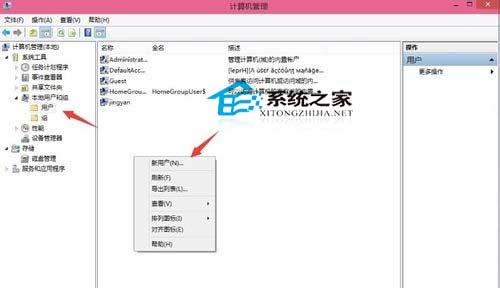
4.输入用户名和密码,如果是本机创建账户建议把密码设置为永不过期。
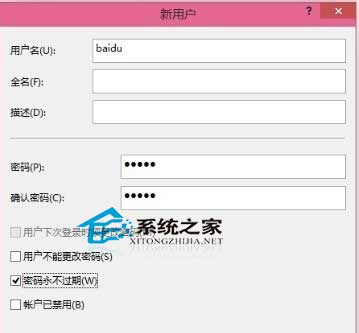
5.新建成功。如下图所示:
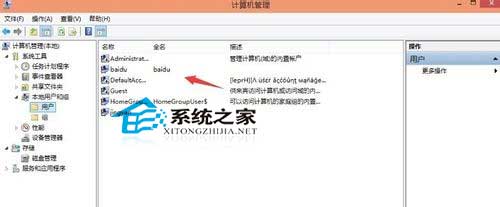
6.注销一下就可以看到刚刚新建的那个用户。点击那个用户去登陆就是新的账户了。

以上就是Win10创建新用户的简单操作方法,适合所有用户采用。在公共电脑建立多个用户使用系统,能避免不必要的相互干扰。
继续阅读:Win10
相关阅读
更多-
2017-03-24Win10快捷键大全汇总 官方Win10常用快捷键大全介绍
-
2017-03-23每逢更新就会挂?终极Win10修复大法来了
-
2017-03-22解决win10 c盘空间越来越小的小技巧
-
2017-03-21Win10一键关闭所有程序代码 怎么一键关闭所有程序
-
2017-03-20笔记本用Win10提示未检测到电池怎么办
-
2017-03-20Win10系统下slmgr命令如何使用
-
2017-03-20Win10应用商店提示“0x80072EE7”错误怎么解决
-
2017-03-20Win10关闭自动更新最简单实用方法 Win10关闭自动更新图文教程
-
2017-03-18Win10手动安装.appx格式UWP应用的方法
-
2017-03-1864位Win10怎么安装MySQL5.6.35


















